HD5 Clear 리뷰 - 숨겨진 기능 파헤치기
오늘의 리뷰의 시작은 이 사진으로 시작해봅시다.
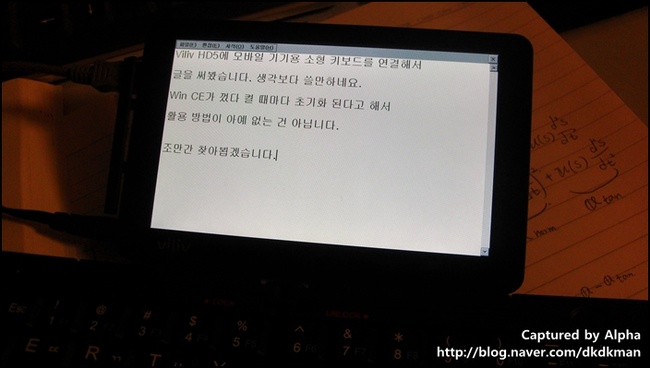
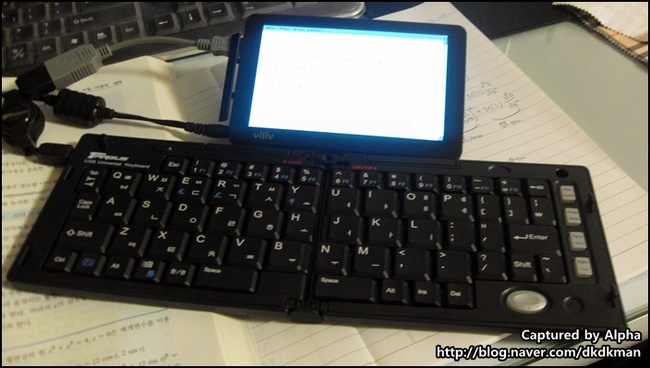
HD5 및 HD5 Clear에 외장하드가 연결 가능하다는 점은 이미 커뮤니티에서 유명합니다. 그런데 어째서 키보드나 마우스 연결 사례는 없나 했습니다. 그래서 모바일용 접이식 키보드를 연결해봤는데 잘 됩니다. 마우스도 연결해봤는데 당연히 잘 되고요. 유선도 인식하고 무선도 인식 잘합니다. (물론 드라이버가 따로 필요한 블루투스 마우스가 아닌 일반 무선마우스를 말하는 겁니다.) 다만 USB 메모리는 인식을 못하더군요. 내장된 드라이버가 없나봅니다. 아니면 전원이 모자라던가.
빌립 HD5의 Win CE를 제대로 활용하고 싶으시다면 5핀 규격 USB 호스트 선을 구입하시고, 키보드는 차치하고서라도 마우스 하나쯤은 구입하시는게 나을 겁니다. 정전식 터치패널인 HD5에서는 정확한 핀포인트 터치가 절대로 될리 없으니까요. 정전식 터치펜으로도 오차한계가 있고요.
0. 본격적으로 시작하기에 앞서
HD5는 빌립에서 공식적으로 Win CE 부분을 개방해 주지 않았습니다. 따라서 Win CE를 제대로 모르고 함부로 다루다가 기기가 고장이 날 경우 유상 수리를 해야하므로 Win CE에 대해서 잘 알고 있는 분만 따라하기를 권장합니다. 본 글에서 제가 다루는 내용을 시도하였다가 HD5가 고장이 난다고 해도 저는 책임지지 않습니다.
또한 HD5의 Win CE는 어떠한 설정을 한다고 하더라도 재부팅시 초기화되므로 Win CE의 배경화면을 바꾼다거나 하는 것은 여러모로 힘듭니다.
1. Windows Embedded CE란?
90년대 초반에 PC를 구입하여 사용하셨던 분이라면 1992년 4월에 배포된 Windows 3.0을 기억하실 겁니다. Windows Embedded CE란, 이 Windows 3.0의 버전인 Windows 3.11을 기반으로 해서 만들어진 모바일용의 아주 가벼운 운영체제인데, 인텔 x86, ARM, MIPS, 히타치 SuperH 등의 프로세서를 지원합니다.
참고로 HD5는 ARM 프로세서인 텔레칩스를 기반으로 한 기기입니다. 따라서 내부 응용 프로그램들이 모두 ARM 기반으로 프로그래밍 되어 있죠. CE에서는 프로세서가 뭘 기반으로 하고 있느냐에 따라 응용 프로그램도 그 프로세서에 맞게 코딩된 것을 넣어주어야 합니다.
2. HD5에서의 Win CE
메인메뉴 중 캐쥬얼 테마에서 화면의 네 귀퉁이를 잘 반복 터치하면 런쳐 프로그램(메인 메뉴를 말하는 겁니다)이 강제 종료되면서 Win CE로 나가게 됩니다.
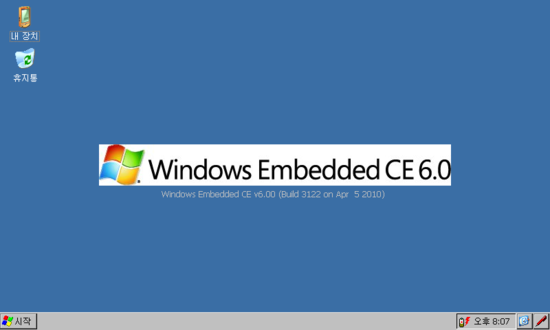
Win CE의 활용은 사실 별거 없습니다. Win CE도 Windows입니다. 여러분은 Windows를 통해 뭘 하십니까? 수많은 프로그램들을 설치하고 그 프로그램을 활용하는게 Windows이며 바로 그게 운영체제죠. (정확한 운영체제의 정의는 아닙니다만.)
Win CE에도 수많은 응용 프로그램(어플리케이션)이 존재하며, 그 종류와 가짓수는 비록 실제 Windows에는 미치지 못한다 할지라도 모바일 기기로써 다방면으로 활용하기에는 충분한 만큼의 어플리케이션이 존재합니다.

퀄리티야 3D 그래픽 칩셋을 장착한 아이폰이나 안드로이드폰의 게임에는 미치지 못하지만, GAPI라는 프로그램과 Win CE 그래픽 처리용 동적 라이브러리(GX.dll)를 이용한 게임이나 어플리케이션이 있어 엔터테인먼트적인 요소도 충분합니다.
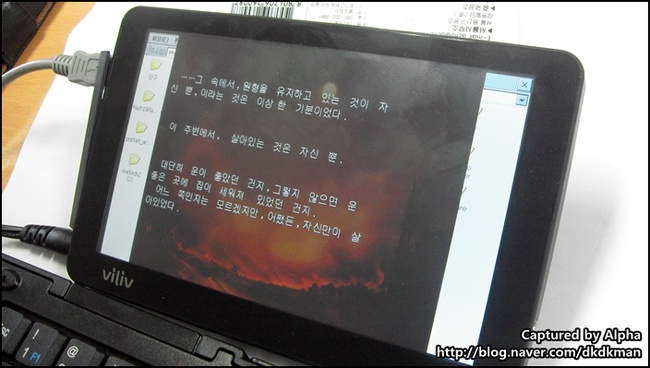
하지만 Win CE는 맨 처음의 사진에서 봤듯이 글을 쓴다거나, 업무용을 위해 PDF 파일이나 이미지를 읽어들이는 등의 기본적인 기능에도 충실합니다. 또한 기본 포토뷰어의 리사이징 엔진이 없다는 단점을 Win CE 프로그램을 통해서 보완할 수 있기도 하지요.
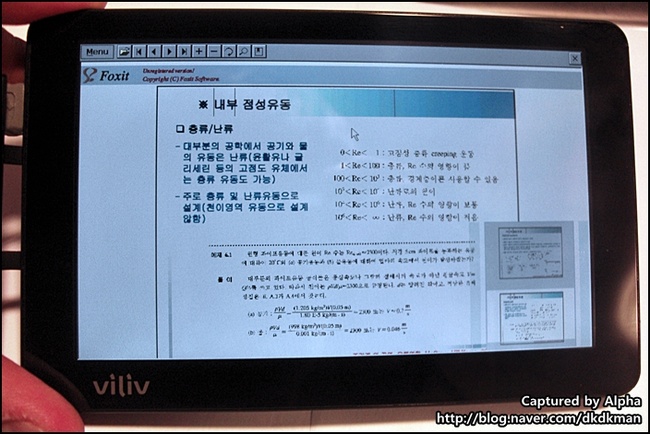
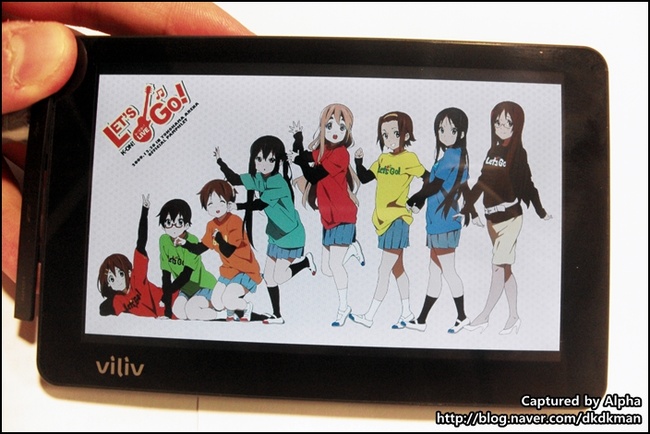
뿐만 아니라, Win CE 전용의 프로그램들 중에는 MP3 플레이어나 동영상 재생 프로그램도 있기 때문에, 이를 활용해 볼 수도 있습니다. 하지만 빌립 HD5의 경우, 동영상과 음악에 한해서는 내장 프로그램이 훨씬 성능이 좋고 최적화가 잘 되어있으므로 원래의 것을 사용하는 것을 추천합니다.
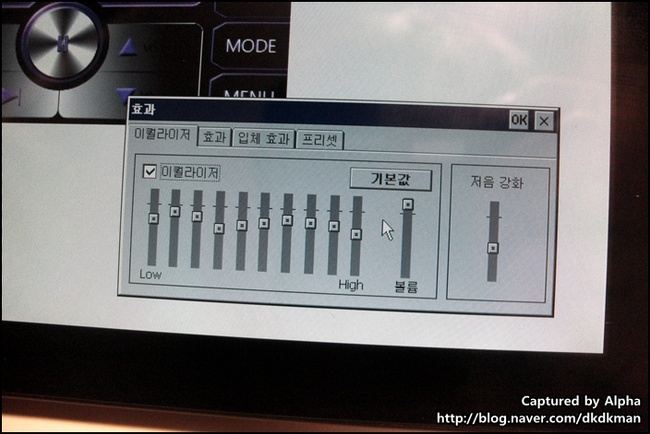

하지만 이런 프로그램들은 이미 웬만한 유저들은 다 알고 있을 것입니다. 개인적으로 HD5에서 많은 유저들 사이에서 사용이 활성화 되기를 바라는 프로그램은 허우행님이 제작하신 WolfNCU라는 프로그램입니다.

WolfNCU는 사실 Win CE 기반의 네비게이션을 위해 개발된, 기본런쳐 대용의 Win CE 런쳐 프로그램입니다. 특이하게도 커스터마이징이 매우 자유롭기 때문에 온갖 테마를 만들수가 있죠.
HD5로는 리소스 추출을 통해 데이터를 바꿔넣어서 런쳐 프로그램의 이미지를 바꾸는 정도에 그치던지, 아니면 아예 Win CE 프로그래밍을 할줄 알아야만이 런쳐 프로그램을 만들 수 있기 때문에 일반 유저들의 꾸미고 싶은 욕구를 만족시키기 힘듭니다. 더군다나 배경화면을 바꿀 수 있는 메인메뉴가 없기 때문에 유저들의 불만은 엄청나게 클 수밖에 없습니다.
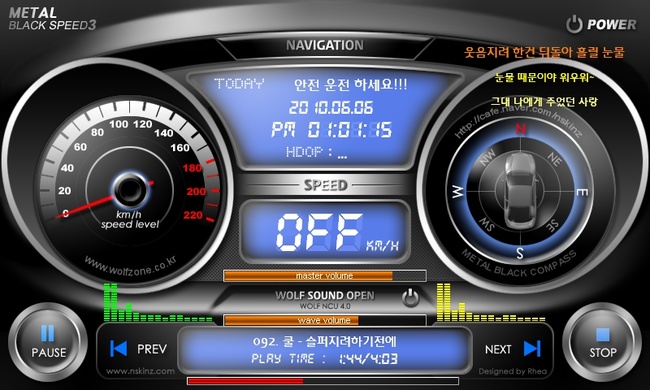
하지만 WolfNCU는 커스터마이징하기가 매우 쉬워서 이미지 편집 정도만 할줄 알면 누구나 테마를 만들수 있는데다, 마음에 드는 테마를 전부 메모리에 저장해두고 마음 내키는대로 바꿀 수도 있습니다. 또한 Win 7처럼 배경화면을 몇초 간격으로 바꿀 수도 있기 때문에, 사용하는데 익숙해지기만 한다면 못만들 테마가 없는 프로그램입니다. 문제는 정작 테마의 편집은 Win CE 상에서 해야하기 때문에 HD5로 테마를 만들려면 마우스 하나쯤은 꼭 있어야 할겁니다.
시작하자마자 WolfNCU가 뜨도록 하고 싶다면 MMC Card\HD5\launcher.exe 파일을 WolfNCU로 바꾸고 아예 WolfNCU에 사용되는 모든 파일들을 MMC Card\HD5로 옮겨야겠죠. 특이한 건, 스킨의 저장은 MMC Card2에 하고 스킨 경로만 설정해 주면 되기 때문에 메모리를 그렇게 많이 잡아 먹지도 않습니다. (MMC Card는 약 200MB 정도의 파티션을 차지하고 있습니다. WolfNCU를 설치하는데에는 충분합니다.)
물론 설치 후에 원래대로 돌아오고 싶다면 펌웨어를 재설치해주면 되고요.
3. 정리

HD5는 Win CE 기반이지만 정작 공식적으로는 Win CE의 개방을 허용하지 않고 있습니다. 반면에 동급의 기기인 V5의 경우는 Win CE를 개방하고 있죠. V5의 경우는 CE 상에서의 설정이나 레지스트리 변경 등도 제대로 적용되고 재부팅해도 초기화 되지 않고 멀쩡합니다.
하지만 HD5로도 Win CE를 기반으로 하고 있는 이상, 얼마든지 응용할 수 있습니다. 또한 하드영역은 초기화되지 않기 때문에 WolfNCU의 시작프로그램 기능을 이용하면 레지스트리 변경등도 REG 파일로 만들어서 적용할 수도 있고요. 위험하게 Win CE의 커널영역이나 부트로더를 건드려가면서 기기를 개조하지 않더라도, 넘치도록 충분한 활용은 얼마든지 가능합니다. 특히나 Win CE용 만화책 뷰어나 텍스트 뷰어, 플래시 플레이어 등은 HD5의 부족한 부가기능을 얼마든지 보강해 줄 수 있습니다.
빌립측에서 Win CE에 대한 언급은 활용팁 정도로만 남겨두라고 했기에, 7부는 여기에서 마칩니다.
Win CE의 모든 프로그램은 허락되어있는 파일을 빼면 배포할 권한이 없으므로, 각자 검색엔진을 통해 찾아보시는 걸 추천합니다. 물론 저한테 보내달라는 말도 하지 마세요.
WolfNCU의 다운로드와 테마 제작 방법 등은 허우행님의 홈페이지를 참조하세요.

댓글 30
저는초기화가 되지않고 항상 윈도우 모드로 뜹니다. 그리고 런쳐로 원래 캐쥬얼모드로들어가면 랙걸리고 소리를 조정못하고…큰일났는데 이런 경험은 없으신가여?
저는 윈도우모드가된다는거오늘알았거든여? 근데 알고보니주위에친구하나가 윈도우모드를쓴다고 들었는데 모서리 네부분을잘터치해도안되더라고여 방금전에킬때우연히 윈도우모드로들어가서깜짝놀랐는데 …. 모서리누를때팁같은거라도있나여?
민트패드를 사용했을때 즐겼던 윈스앱을 HD5에서도 즐길수 있겠죠?
가피랑 닷넷프레임워크 설치했던것 같은데 “그냥 이렇게 하는게 좋으니 따라해라.”
라는식의 글때문에 뭔지도 모르면서 설치하긴 했는데 HD5는 어떻게 해야할지 모르겠네요.
안녕하세요? 다름이아니라 이번에 WINCE 좀 사용해볼려하는데
일단 5핀 규격 호스트 USB를 한개만 구매하면 키보드랑 마우스 모두사용할수있나요??
그리고 5핀규격 호스트USB는 어느 구멍에 끼는건가요?
그리고 키보드랑 마우스를 어떤걸 결정해야할지 좀 부탁드릴게요.. 이름이나 브랜드나..
제주목표는 wince로 응용프로그램을 좀 돌려볼려하는데 스타 파일을 구해서 PMP에 넣엇는데
윈ce 로 실행을해도 아무것도 안뜹니다..왜이러죠? 닷넷프레임을 깔아야하나요?
그리고 윈CE도 닷넷프레임있나요??
마지막으로 위에 같은 wince 응용프로그램은 어디서 구하셧는지요? 확장자가 exe 인가요?
막쓰다보니 정리도안됏는데 자세한답변 꼭좀 부탁드리겠습니다 저보다 많은 지식을 가진 전문가 이신것같아 이렇게 글을 쓰게됫습니다..
알파님 쪽지도 보냈는데 쪽지 잘 확인하시지 않으시는 것 같아서 댓글을 씁니다…
단도직입적으로 말하자면, 이 글 맨위에 있는 사진의 메모장기능을 어떻게 사용하나요??
제가 win ce까지는 들어갈 수 있겠는데, 그 다음부턴 하나도 모르겠더라구요…
pocket note라는 프로그램 받았는데 실행도 안되고…
저 프로그램의 이름과 사용방법 좀 가르쳐주세요
엄청 죄송한데요…
WolfNCU 어떻게 깔아요… 그리구 스타같은거 저장어디다 해야지 실행 가능한가요..?
전문용어(?)GG;; 클리어 지를까 했는데 이 리뷰에서 window ce 깔다가 훅가수도 있다해서 무서워서 못지르겠다는;;
게임에 관한 질문인데 포켓몬스터 골드버젼을 넣었어요..
근데 wince 로 돌려봤더니 이에대한 응용프로그램이 없다면서 작동이 안되요.
이에 대한 응용프로그램이 뭔가요?
그리고 이런걸 어떻게 해결해야하나요?
모프기어라는 win ce기반의 예뮬레이터를 까셔야지요;;
자세한건 검색하면 다 나오니 검색 ㄱㄱ
모프기어라는 걸 어디에 넣으면 되나요?
궁금한게 있습니다만! 아예 구동시스템 자체가 컴퓨터 사양으로 되어있는건가요??
글구 무게는 또 어느정도 나가는지 여쭤도 될까요 ㅎㅎㅎ
드디어 구입 했습니다! ㅋㅋ
질문 한가지만 하겠습니다~
8기가 정도 되는 파일을 넣으려고
exFAT으로 포맷을 하려고 하는데 어떻게 해야하나요?
우클릭후 포맷에서 exFAT으로 하려니 파일이 지워진다고 해서 무서워서요ㅜㅜ
그냥 hd5에 있는 모든 파일들을 컴퓨터에 옮겨두고
포맷 후 다시 넣으면 돼는건가요?
HD5에 음악/동영상 등의 파일을 넣기 전이라면 전자사전 파일 (PrimeDIC 폴더) 정도만 백업하시면 됩니다. :) 구동 및 시스템과 관련된 프로그램 부분은 컴퓨터에서 볼 수 없으니 안심하세요.
저 잭은 상점에서 뭐라고 해야되나요?
윈씨는 이해가 전혀 않되요.ㅋ.ㅋ
울프로 작동이 되나요 ? 울프로 들어가서 빌립의 원래 실행하는 화면이나 동영상쪽으로는 못넘어가나요??
얼마든지 가능합니다.
방금 울프로 돌려서 해봤는데요 울프에서 빌립프로그램으로 안넘어가서요 별별짓 다하다가 걍 울프 깔릴상태로 포기했는데 좀 쉽게 하는 방법이 없을까요? 스크린캡쳐하고 싶은데요 이지캡쳐는 깔아서 캡쳐는 가능한데 빌립의 프로그램화면으로 넘어가는 방법이 도져히 안되네요
스킨 편집모드에서 버튼 설정부분에서 빌립 프로그램을 지정해 주셔야 합니다.
울프로 들어가서 울프 설정에서 스킨 - 버튼설정부분이 어디에 숨었는지 ㅡㅡ'
설정들가면 기본-실행-폴터-해상도-스킨-지피에스-기타 이런순인데요/??
http://woohaeng.springnote.com/pages/570697?read=1
WolfNCU 매뉴얼입니다.
감사합니다 한번 해보겠습니다 ^^
버튼설정시에요 찾기를하잔아요? mmc card 와 mmc card2 가 있는데요 뒤에껄로 들어가서 설정해주는거 맞는지요???자꾸귀찬게 해서 지송
동영상 플레이어 설명에서 동영상 가로 1008px 이하라면 왠만큼 다 구동된다고 하셨는데
1080px의 오타가 아닐지 조심스레 여쭈어봅니다
1008 px 맞습니다.
그렇습니까?ㅎ 알겠습니다. 저같은 경우엔 1080p 쓰다가 1008p 로 오타가 많이 나더군요 ㅇㅅㅇ
헐….대..대박이군요….
보통 전자기기들은, Wic CE가 있다지만..
이렇게까지는 활용 되지 않지요..
스타크래프트와 페이트가 돌아가다니..
용돈 모아서 질러야겠네요.
잘 읽고 갑니다~ 추천 쾅!
이번 포스팅이 가장 도움이 된 것 같아요.
빌립측에서 아르파님의 글을 볼 것이니,
제발 Win CE 좀 개방해줬으면 좋겠습니다.
더불어, 아르파님의 메인메뉴를 기대해보겠습니다 «